Réclamer une FlexiObox en utilisant le réseau local (MyIO.local)
Cette procédure décrit l'ajout d'une nouvelle FlexiObox à votre fleet en se connectant à l'appareil localement.
Il est important de connecter votre téléphone mobile ou votre ordinateur portable au même réseau que celui auquel la FlexiObox est connectée.
Si la FlexiObox est connectée au modem, vous pouvez vous connecter au wifi de ce modem ou insérer un câble UTP entre le modem et votre ordinateur portable.
Les étapes suivantes doivent être suivies avant de réclamer un appareil :
Connectez votre téléphone mobile ou votre ordinateur portable au réseau local
Connectez la nouvelle FlexiObox au modem et alimentez-la à l'aide du câble d'alimentation.
Ouvrez un navigateur web et allez sur http://myio.local/settings
Pour préparer la réclamation d'un appareil, assurez-vous d'avoir les éléments suivants à portée de main :
Une nouvelle FlexiObox
Alimentation électrique et connexion internet
Étape 1 : Configurer un nouveau dispositif
Un nouveau dispositif peut être un dispositif réclamé ou non réclamé.
Sachez que tout ce qui se trouve sur ce dispositif sera supprimé.
Connecter le nouvel appareil à une alimentation électrique et à une connexion Ethernet (connexion directe à l'internet).
Attendez que l'appareil démarre et que le voyant vert s'allume en continu.
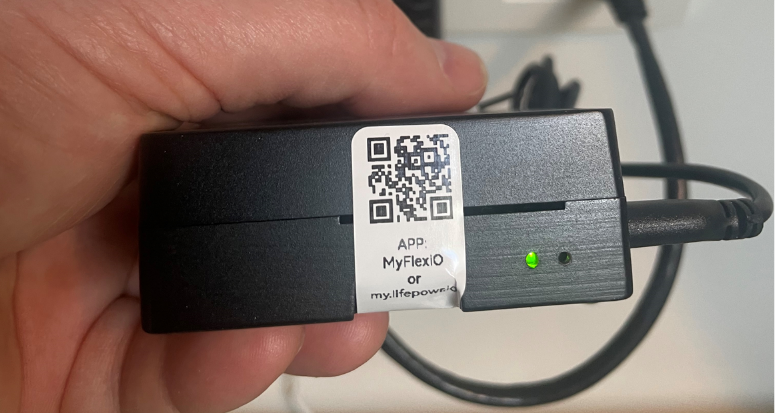
Connectez votre téléphone portable, votre ordinateur portable ou votre PC au réseau local auquel la nouvelle FlexiObox est connectée en utilisant une connexion Wi-Fi ou Ethernet.
Ouvrez un navigateur sur votre téléphone portable, votre ordinateur portable ou votre PC et accédez à http://myio.local/settings.
Il est important d'être dans le même réseau local que la nouvelle FlexiObox.
Sinon, vous ne pourrez pas vous connecter à cette page web locale.
Appuyez sur le bouton LINK WITH PARTNER pour générer un code d'appairage :
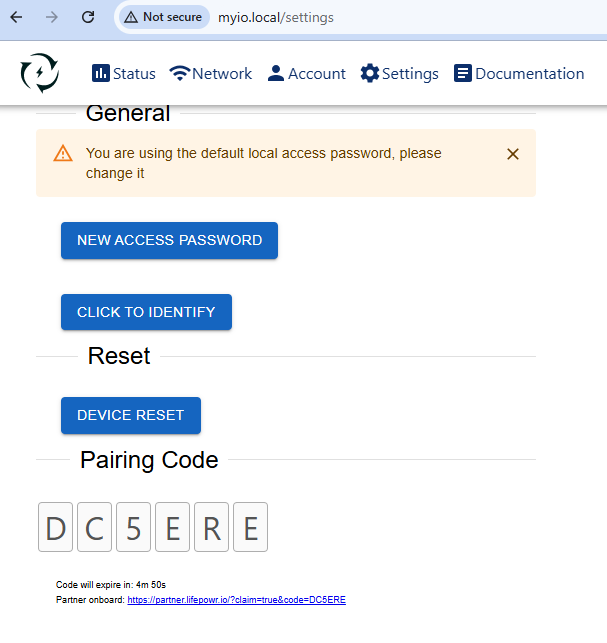
Code d'appariement généré de manière aléatoire
Cliquez sur le lien Partner onboard pour être redirigé vers le portail des partenaires.
Étape 2 : Connexion au portail des partenaires (si elle n'est pas automatique)
Le site d'installation LIFEPOWR s'ouvre.
Si vous n'êtes pas automatiquement connecté, un écran de connexion apparaît. Connectez-vous avec votre compte LIFEPOWR:

Page de connexion
Étape 3 : Réclamer l'appareil à la bonne fleet
La fenêtre contextuelle Device Claim s'affiche :
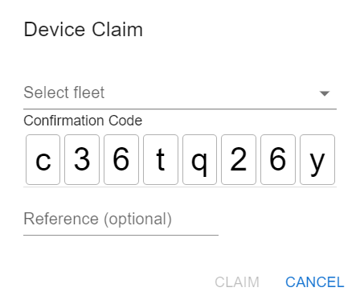
Fenêtre contextuelle de réclamation de l'appareil
Sélectionnez la "Fleet" appropriée sous laquelle vous souhaitez placer la FlexiObox.
Référence (facultatif) Cette valeur est réservée à l'usage interne de l'installateur et n'est pas affichée à l'intention de l'utilisateur final. Vous pouvez ensuite rechercher manuellement la FlexiObox dans votreFleet" en utilisant cette valeur.
Cliquez sur CLAIM.
Attendez très brièvement jusqu'à ce que ☑️ Successfully claimed device '[device-ID]' apparaisse dans une barre verte.
Si vous recevez un message d'erreur, attendez un peu et cliquez à nouveau sur CLAIM .
La FlexiObox est maintenant activée dans votreFleet" et va bientôt commencer à télécharger la dernière version du logiciel.
Section suivante : configuration
La FlexiObox est maintenant prête à être configurée.
Vous pouvez configurer la FlexiObox en cliquant sur le bouton DEVICE DETAILS.